零建模做吐司模型Blender幾何節點設計教學
薛山
對于很多玩家,哪怕是Blender老手來說,建模的過程往往都是“痛并快樂著”,當多邊形數量大幅增加之后,如何微調優化,如何實現坐標定位,又如何增減細節以優化渲染時效都需要步步為營的周密計劃,特別是復雜模型,應對起來確實很傷腦筋,那么有沒有什么辦法可以在少建模,甚至不建模的情況下制作模型呢?當然有,那就是Blender幾何節點功能,本期我們就用它來做一塊以假亂真的吐司吧!
雖然是零建模,但我們知道幾何節點是需要大量功能模塊組合的,所以首先我們需要用最基本的形狀構建出吐司的外形,我們可以隨手搜一下吐司的樣子,即便稍微復雜一點的也就是一個正方形再加上兩個半圓形的“耳朵”,所以我們只需要新建任意物體,進入它的幾何節點編輯器,按圖1所示那樣制作出吐司的基本外形。
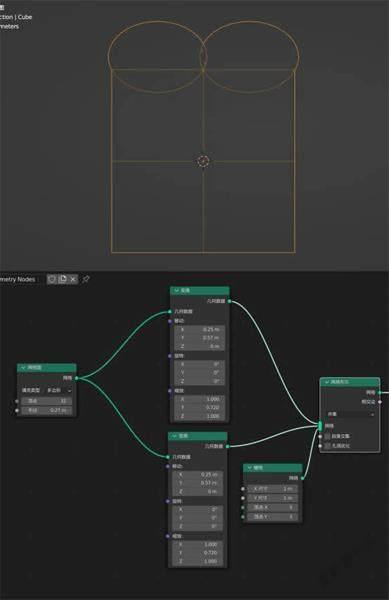
簡單來說就是兩個網格圓再加上一個柵格,但這里建議使用“網格布爾”的并集,而不是直接“合并網格”,這是因為合并網格并不能消除多余的頂點,這就會導致后續操作會出現問題。
這一步完成后要分兩條路徑輸出,其中一個使用“翻轉面”來調整法向,另一個則使用“擠出網格”,然后再將它們合并,并“按距離合并”,這樣我們就能得到一個完整的吐司基礎模型了,接下來再通過“網格到體積”和“體積到網格”,也就是在幾何節點里實現類似重構網格修改器的效果,即可得到圖2的模型。
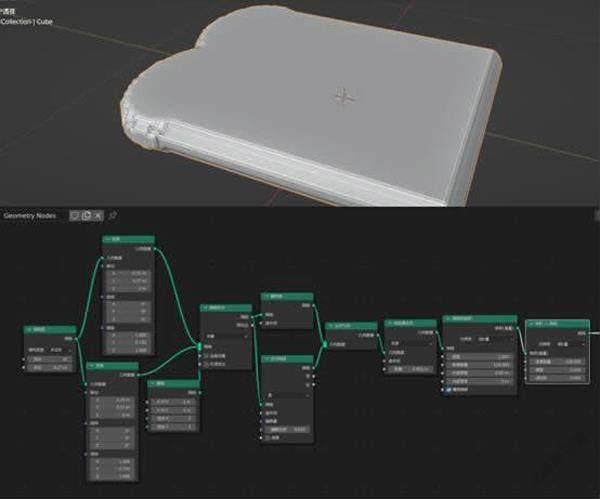
第二步:圍繞“幾何接近”制作吐司質感效果
吐司一般是邊緣烤得更焦脆而中心偏軟,為了在視覺上實現這個效果就需要將它們在坐標上實現區分,從邏輯上來說其實我們只要有了邊緣區域的位置,就可以利用距離來獲取邊緣到中心的坐標。
接下來我們需要做的就是將邊緣區域分離出來,這個操作我們只需要取距離值,因此它并不會影響最終輸出,所以既可以使用“分離幾何體”,也可以使用“刪除幾何體”,只需要按位置的Z軸方向,用“運算”的比較,就能得到咱們想要的邊緣區域了,然后結合“幾何接近”來輸出距離,并將這個距離輸出到新的“擠出網格”的“偏移比例”,結合“運算”的大于和相乘,就能得到如圖3的效果了。
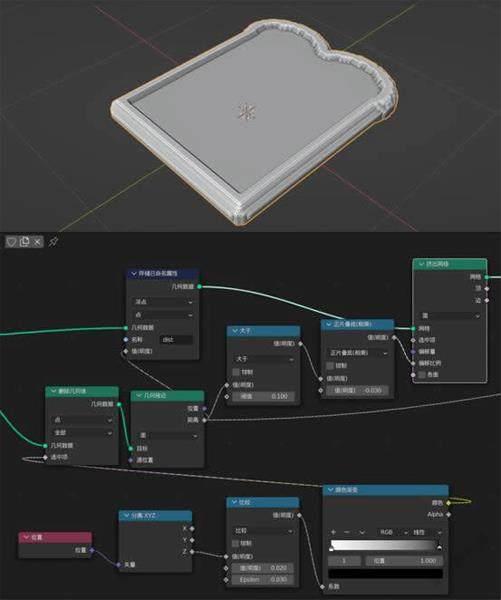
完成這一步,咱們吐司的基本模型就通過幾何節點基本搞定了,對了,一定記得要存儲一下咱們剛剛得到的距離信息,有了這個坐標信息咱們在著色器里就可以很方便地調整吐司的顏色了。
在幾何節點里我們還需要“設置著色平滑”并“設置材質”,否則Blender不會為模型賦予任何材質,這兩步完成后我們進入著色器編輯器,選擇剛剛設置的材質,這時候就可以用咱們之前存儲的屬性來進行輸出了,可以直接獲得從吐司邊緣到中心的距離坐標,結合“運算”的加法來控制位置信息,使用顏色漸變來控制吐司的漸變色調,最終實現吐司邊緣焦黃而中心白軟的視覺效果。
除此之外,我們還需要配合“噪波紋理”連接“法向”來實現吐司表面的凹凸質感,最后記得給它加上小數值的“次表面”,這會增加吐司的透光感,把“次表面顏色”設置為偏紅色的效果,這就是讓食物更具真實質感的秘訣之一,完成后就能得到如圖4的最終效果啦。
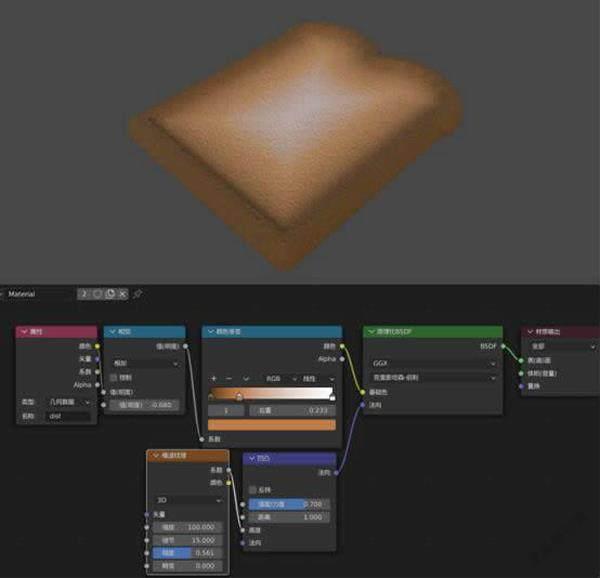
相對于操作概念更為抽象的傳統建模而言,幾何幾點的工作邏輯是非常清晰的,畢竟它是按節點來有序工作,每一步都有嚴密的邏輯支撐,所以玩轉幾何節點實際上也就是玩轉設計思路,事實上咱們這套吐司模型還有更多可以玩的地方,比如堆疊多個土司片再給它設計個打包袋,表面也還可以有更多基于頂點的置換效果,很具有啟發性,建議大家多多嘗試。
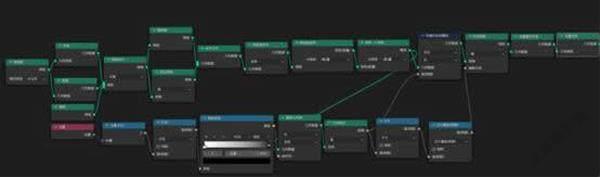
本文所使用幾何節點一覽

